エクセルで、誕生日のデータから年齢を自動で計算する手順の紹介です。
誕生日から現在の年齢を自動で計算するには、現在の日付を自動入力するTODAY関数と、2つの日付(誕生日と現在の日付)の間の年数を求めるDATEDIF関数を組み合わせます。
ここではTODAY関数とDATEDIF関数を組み合わせて、誕生日から現在の年齢を自動計算する方法を紹介します。
参考記事:TODAY関数とDATEDIF関数の使い方
-

-
Excelで現在の日付を自動入力するTODAY関数の使い方
エクセルで現在の日付を自動入力する関数の紹介です。 現在の日付を求めるときはTODAY関数を使います。ここではTODAY関数の機能と使い方を紹介していきます。 現在の日付と一緒に時刻も入力したい時は、 ...
続きを見る
-

-
Excelで2つの日付の間の年数・月数を求めるDATEDIF関数の使い方
エクセルで2つの日付から、その間の年数・月数を計算する関数の紹介です。 2つの日付の年数や月数を計算したいときはDATEDIF関数を使います。ここではDATEDIF関数の機能と使い方を紹介していきます ...
続きを見る

誕生日から年齢を自動で計算する方法
誕生日から年齢を自動で求めるには、下のように計算1~計算2までを進めます。
誕生日から年齢を求める手順
計算1:TODAY関数で、現在の日付を求める。
計算2:DATEDIF関数で、「誕生日」と「現在の日付」の間の年数を計算する。
DATEIF関数は下のような書き方になります。

DATEDIF関数では、開始日から終了日までの期間を、「年数」や「月数」で計算することができます。年数や月数の切り替えは「単位」で指定できます。
ここで、「開始日」に誕生日、「終了日」に現在の日付(TODAY関数)、「単位」に「年数:”Y"」を指定することで、現在の年齢を自動で計算できるようになります。
年齢計算の関数の書き方:=DATEDIF(誕生日,TODAY(),"Y")
※DATEDIF関数はエクセルのバージョンによって、関数の検索などから挿入することができないことがあります。もしDATEDIF関数が見つからない場合は、手で直接セルに関数を打ち込んで使用して下さい。
次は実際に誕生日から年齢を自動計算する方法を確認してみます。
実際に誕生日から年齢を計算する例
下の例では、誕生日を「1980年11月19日」として、現在の年齢を求めてみます。
DATEDIF関数の開始日に誕生日、終了日にTODAY関数、単位に”Y"を指定します。
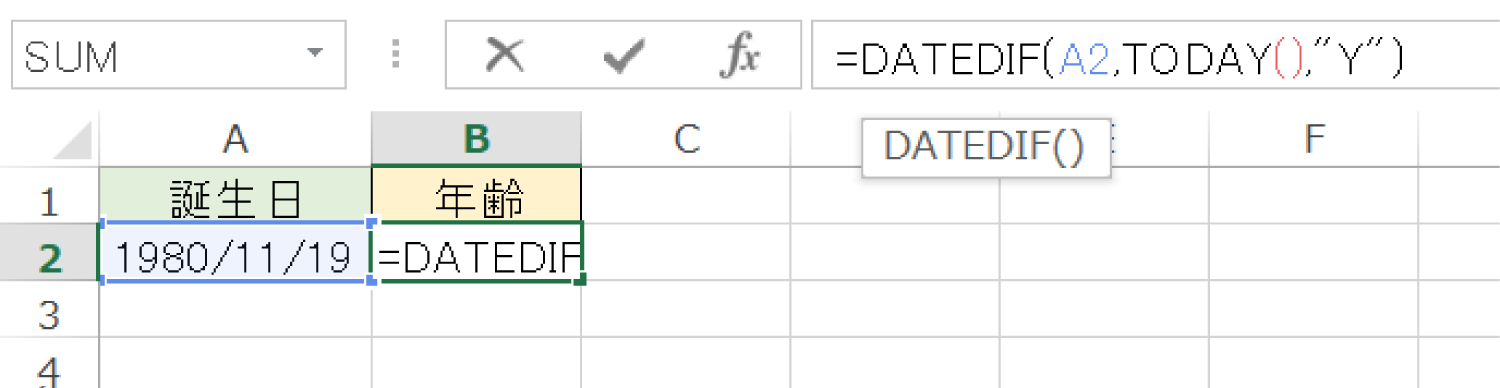
これで年齢が「40」歳と計算されました。
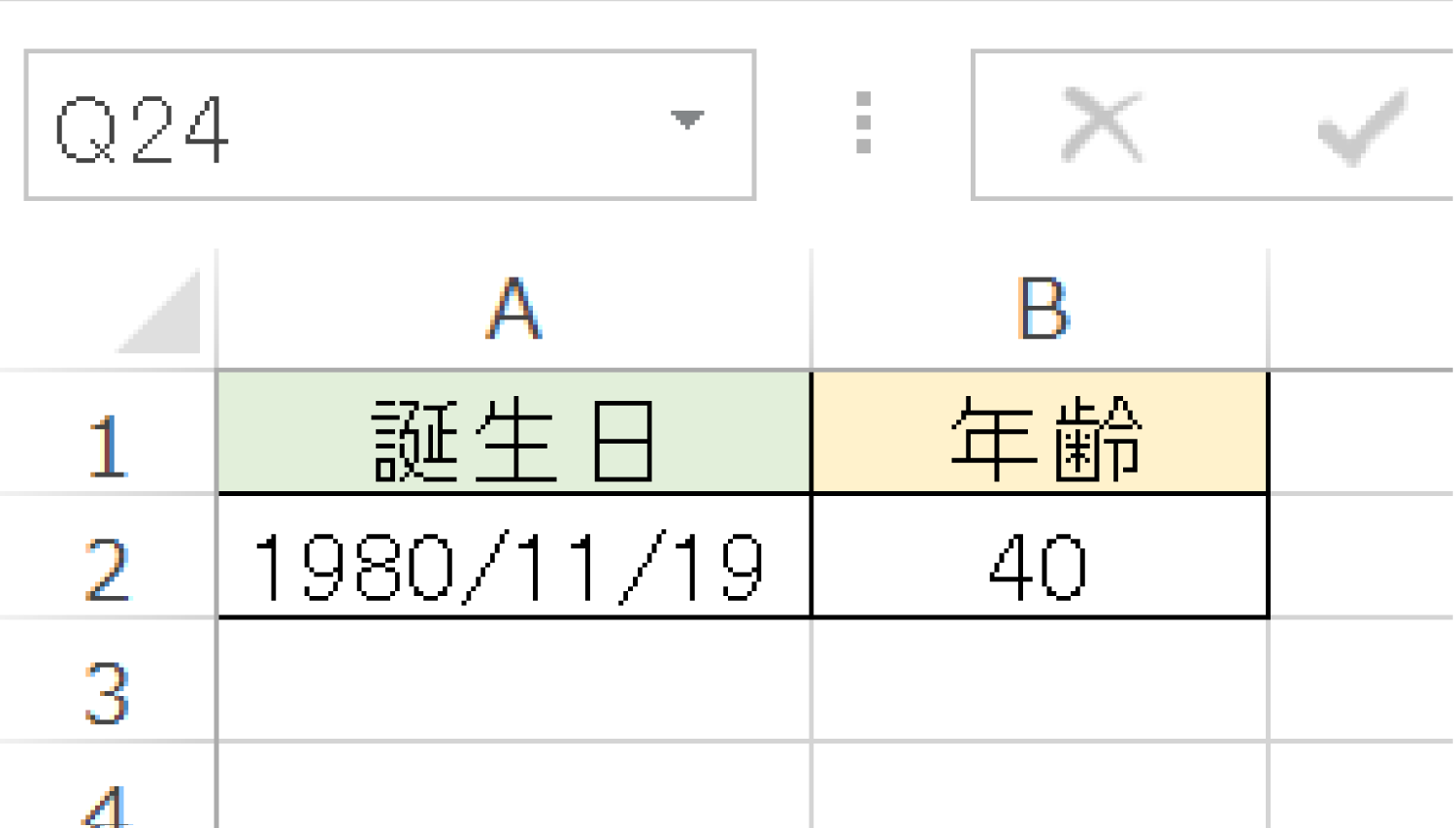

その他のExcelの操作・関数は、Excelの操作・関数の解説一覧から、気になる記事を確認してみてください。